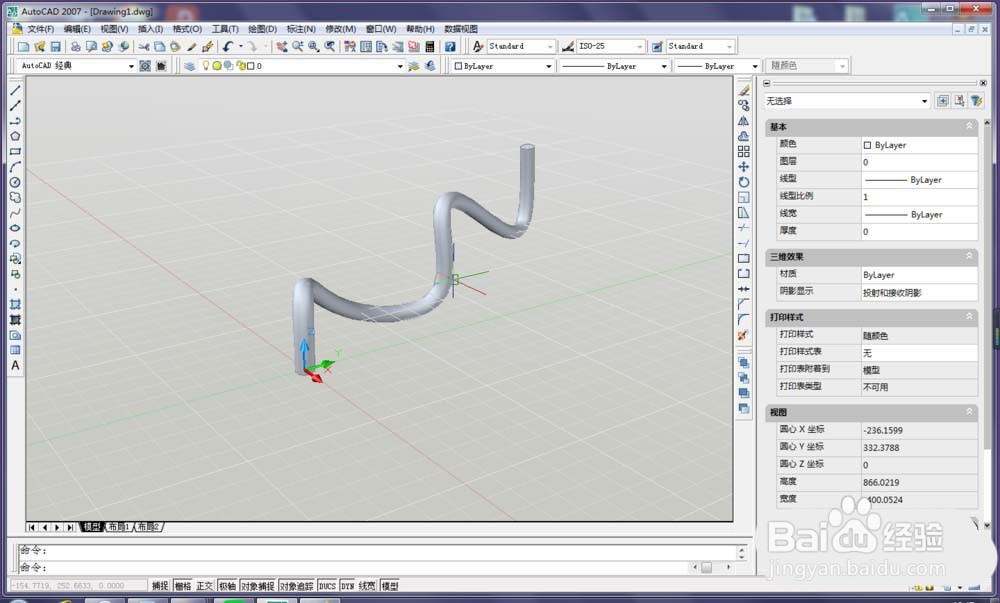1、打开CAD,笔者电脑上的软件就自动进入三维视窗了,你们的可能需要设置一下
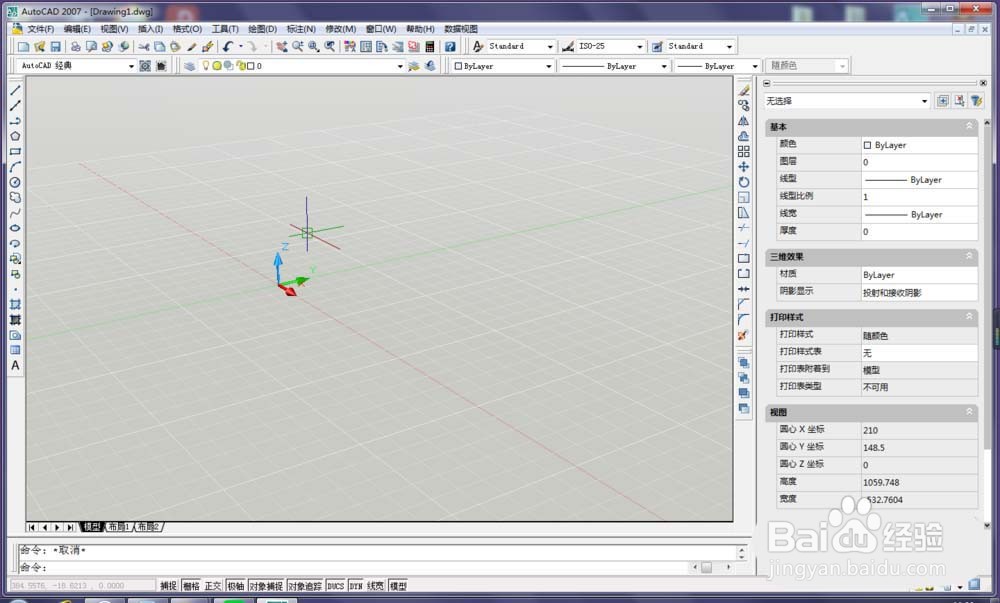
2、画一条样条曲线
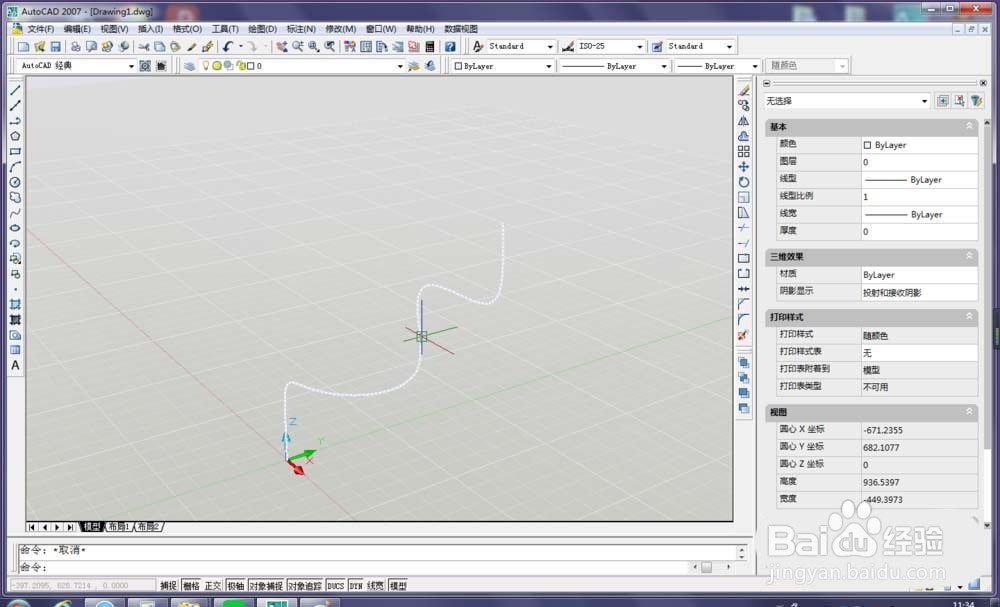
3、画一个圆
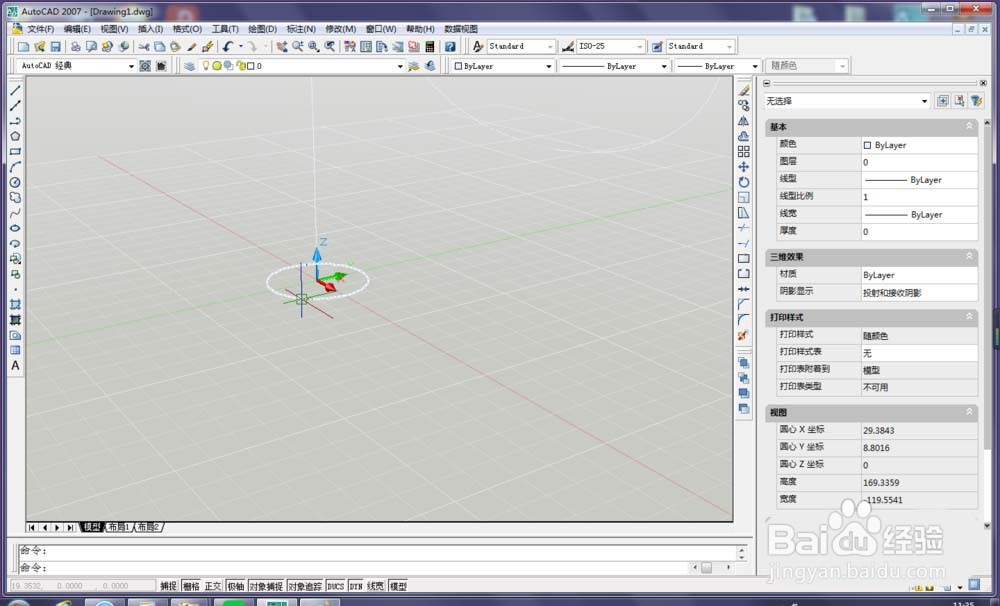
4、执行【绘图】-【建模】-【扫掠】命令。说明一下,因为笔者的电脑软件是经典模式,也冤铘讵柘没有设置工具栏快捷图标,所以只能用这种最原始的方式激活扫掠命令
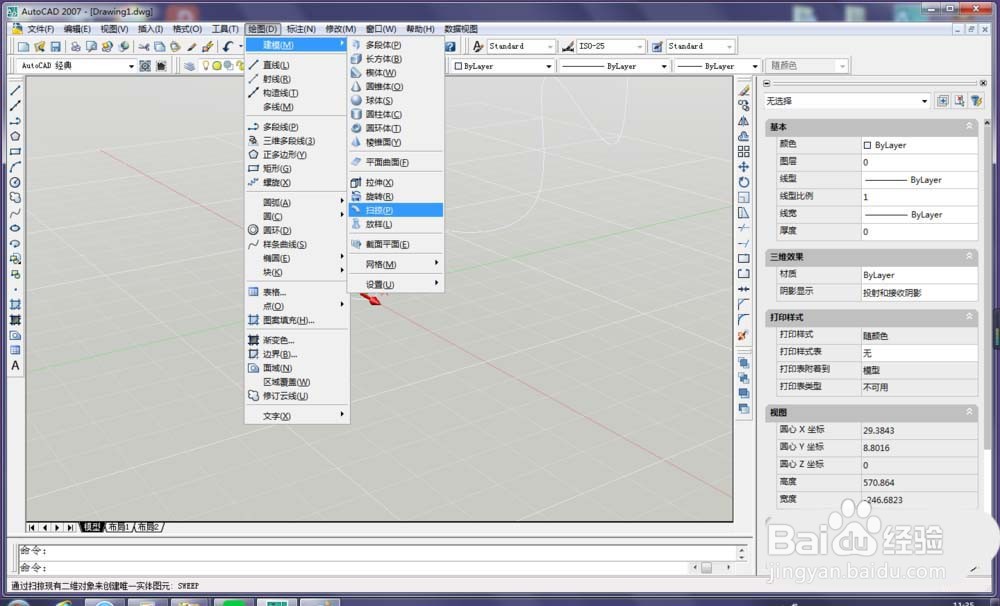
5、选择扫掠对象,回车。激活扫掠命令之后,需要首先选择扫掠对象,这里选择的是圆
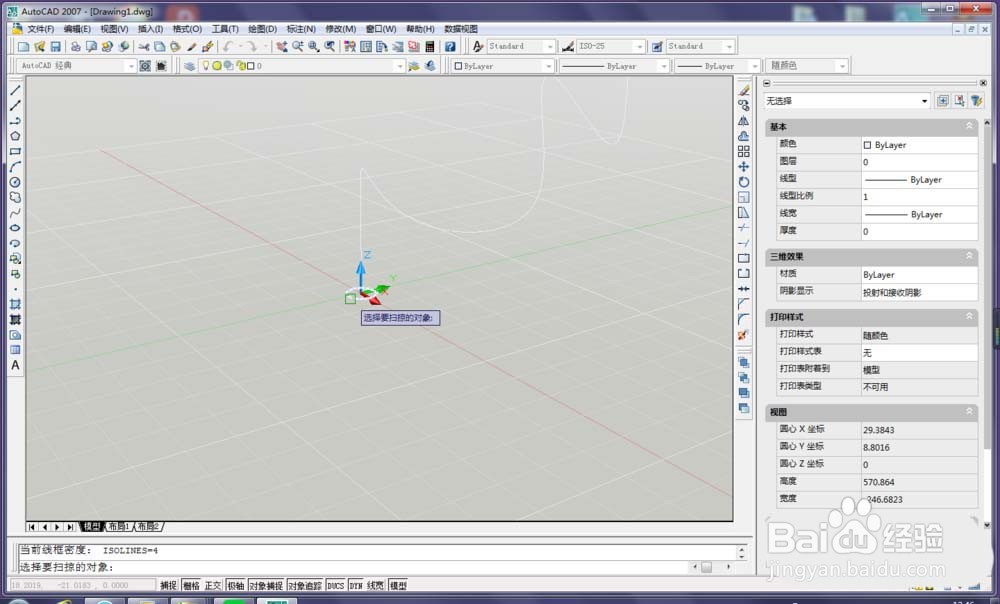
6、选择扫掠路径。用鼠标左键点击样条曲线
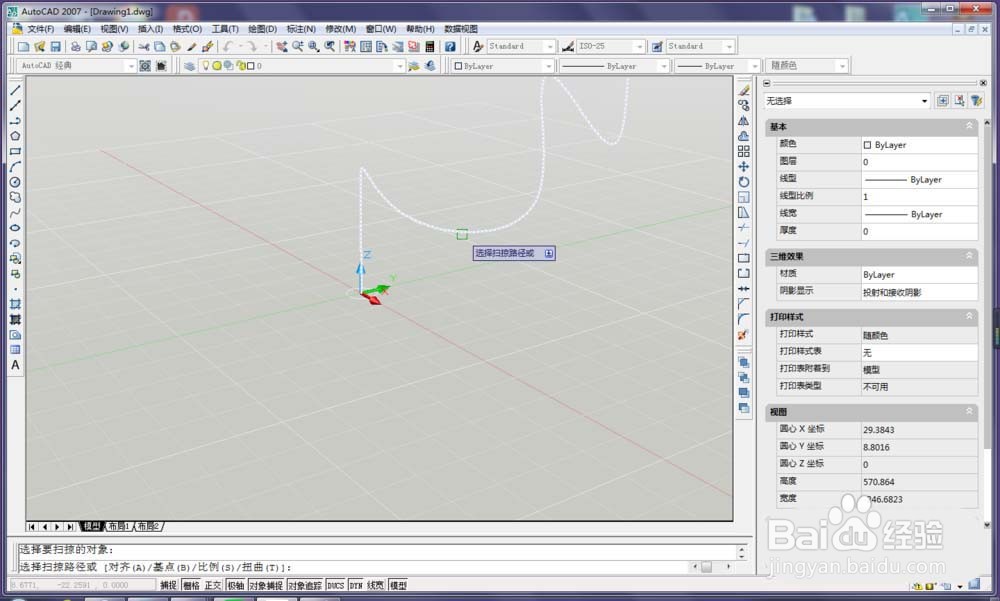
7、选完路径,扫掠就完成了,自动生成了如下图中的实体
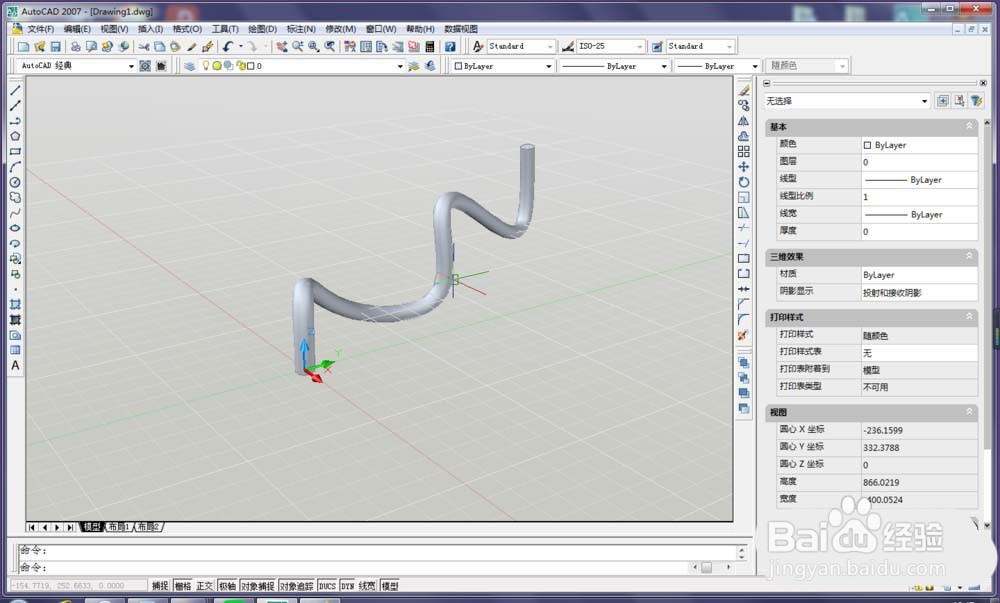
时间:2024-10-12 16:03:37
1、打开CAD,笔者电脑上的软件就自动进入三维视窗了,你们的可能需要设置一下
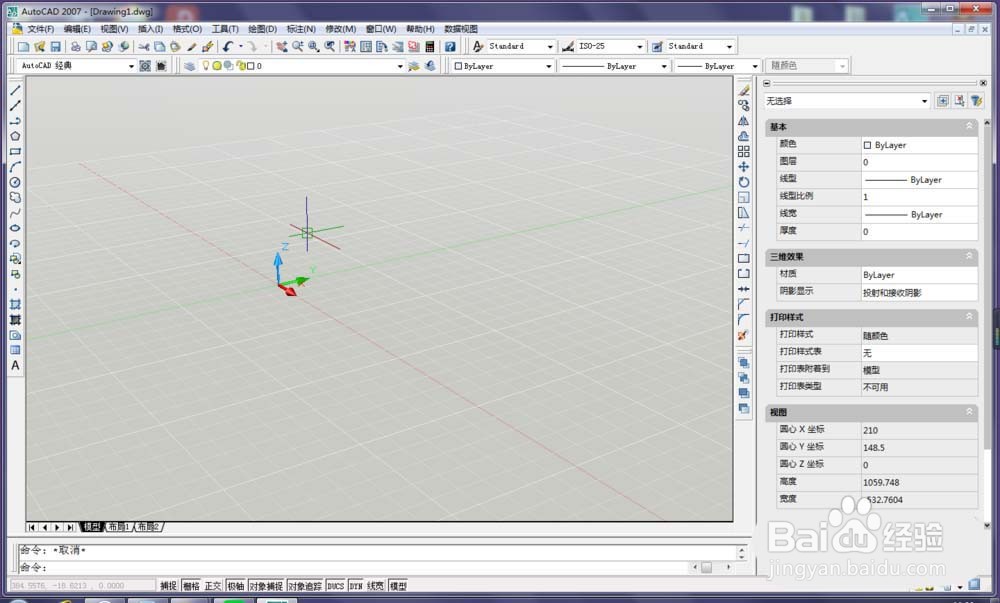
2、画一条样条曲线
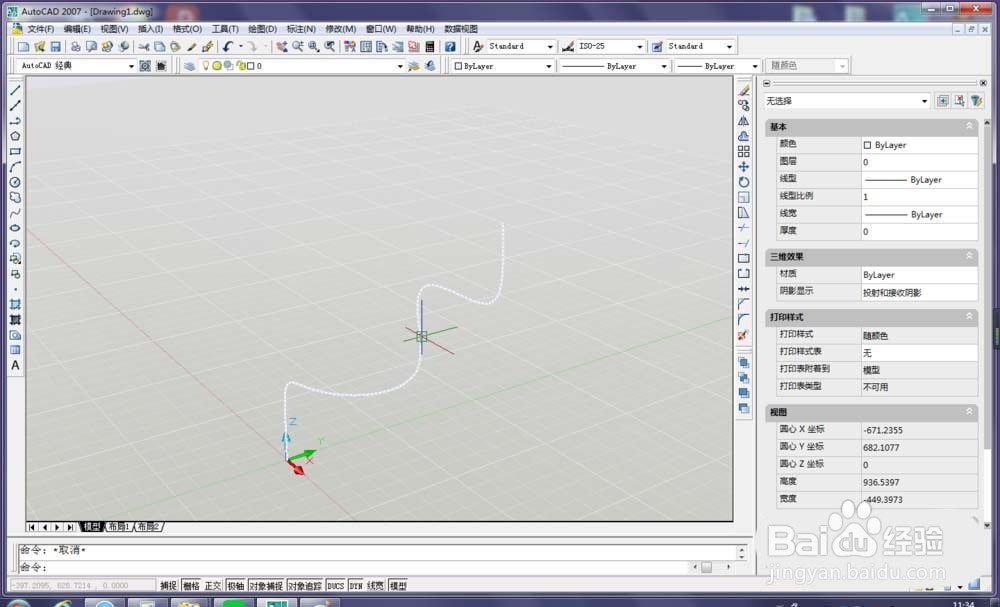
3、画一个圆
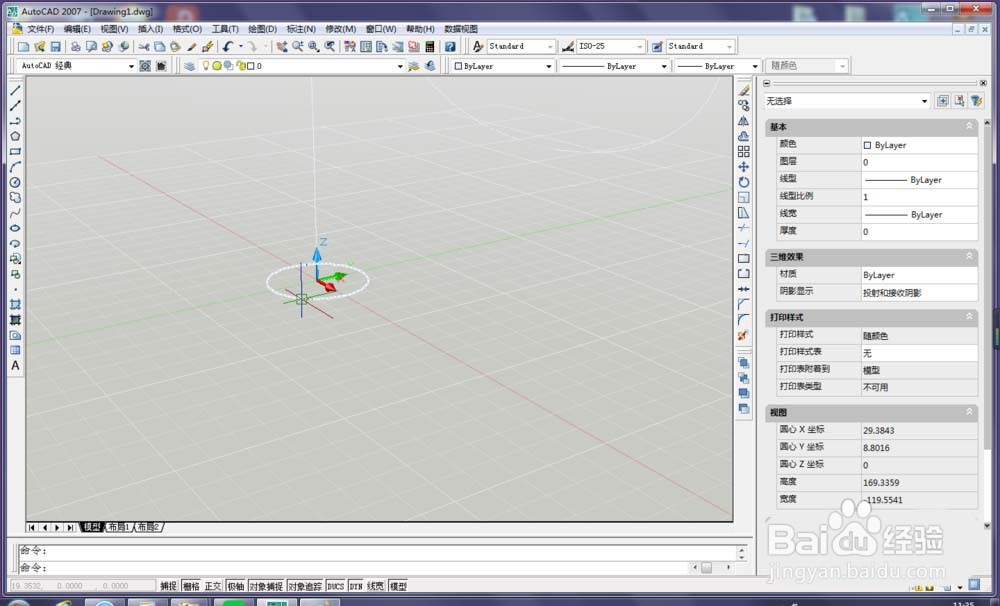
4、执行【绘图】-【建模】-【扫掠】命令。说明一下,因为笔者的电脑软件是经典模式,也冤铘讵柘没有设置工具栏快捷图标,所以只能用这种最原始的方式激活扫掠命令
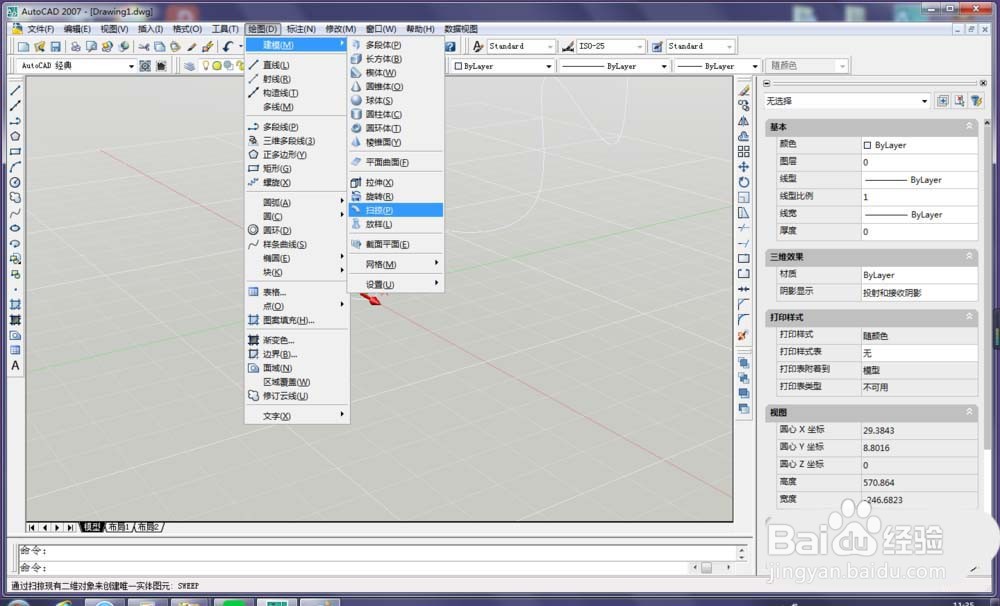
5、选择扫掠对象,回车。激活扫掠命令之后,需要首先选择扫掠对象,这里选择的是圆
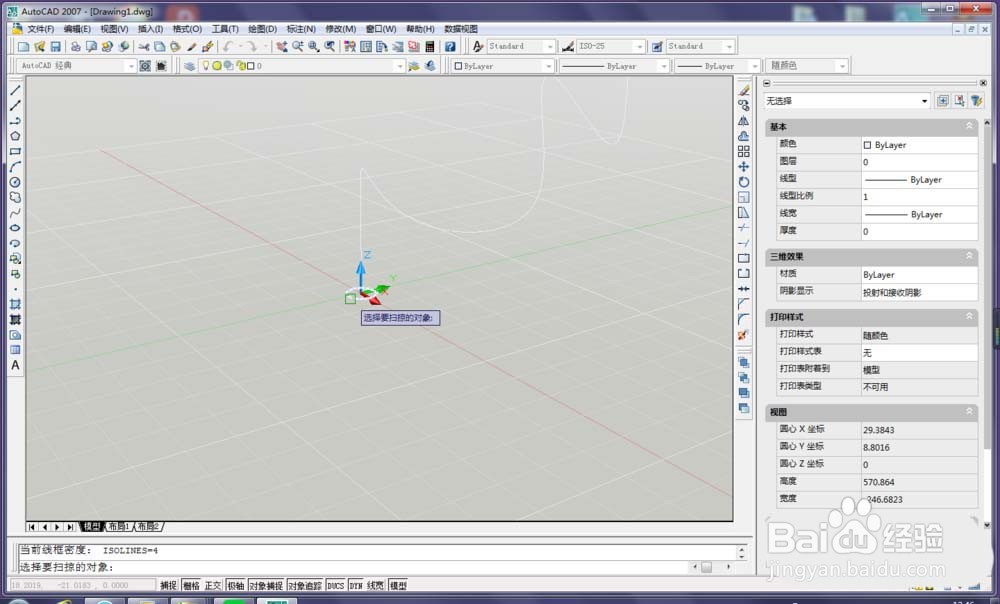
6、选择扫掠路径。用鼠标左键点击样条曲线
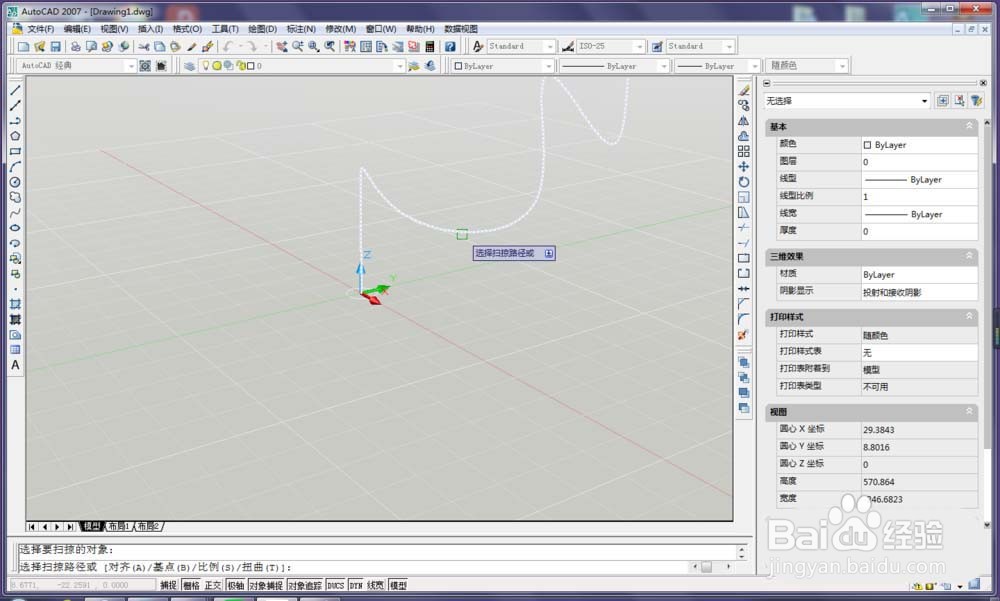
7、选完路径,扫掠就完成了,自动生成了如下图中的实体